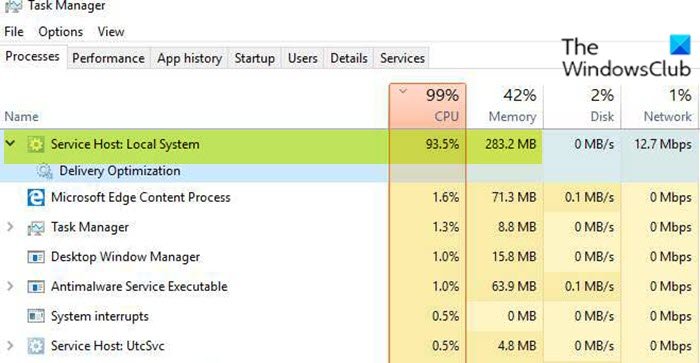Se você notar no Gerenciador de tarefas, que o Sistema local de host de serviço está consumindo muito do seu disco, CPU e uso de memória que é potencialmente impactando o desempenho do sistema , você pode tentar o soluções fornecidas nesta postagem para resolver este CPU ou disco alto uso em seu PC com Windows 10.
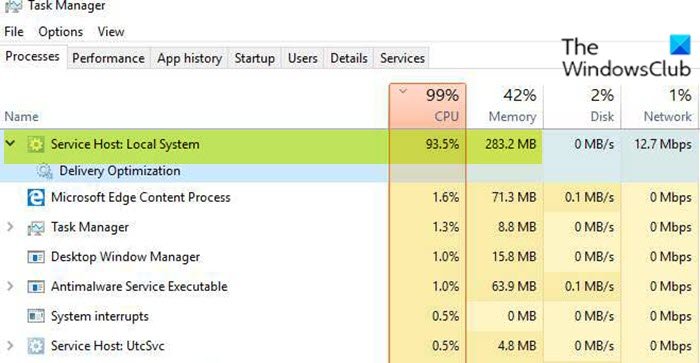
O Serv ice Host Local System é um pacote de Processos de Sistema que operam automaticamente através do sistema. Inclui vários processos, como a atualização automática do Windows e muitos outros que ocuparão algum espaço em disco, memória, CPU e até mesmo a rede.
Host de serviço: Sistema local com alto uso de CPU ou disco
Se você se deparar com esse problema, pode tentar nossas soluções recomendadas e ver se isso ajuda a resolvê-lo.
- Executar varreduras SFC e DISM
- Desativar Superfetch
- Modificar o valor da chave do Registro
- Desativar Otimização de entrega do Windows Update
- Solucionar problemas no estado de inicialização limpa
- Atualizar CPU.
Vamos dê uma olhada na descrição do pr ocesso envolvido em relação a cada uma das soluções listadas.
1] Executar varreduras SFC e DISM
O Host do Serviço: Sistema Local O alto uso de CPU ou disco em seu PC com Windows 10 pode ser causado por arquivos de sistema corrompidos. Nesse caso, você pode tentar execute o Verificador de arquivos do sistema para verificar e reparar os arquivos de sistema corrompidos. Você pode acompanhar isso com um DISM (Deployment Image Servicing and Management) scan -um utilitário poderoso para corrigir arquivos de imagem do sistema Windows problemáticos.
2] Desativar Superfetch
Esta solução requer que você desative o Superfetch e veja se o problema foi resolvido. Caso contrário, tente a próxima solução.
3] Modifique o valor da chave do Registro

A chave de registro a ser modificada aqui está o ndu.sys . O arquivo ndu.sys (Network Data Usage Monitor) é um driver do Windows.
Visto que esta é uma operação de registro, é recomendável que você faça backup do registro ou crie um ponto de restauração do sistema como medidas de precaução necessárias. Uma vez feito isso, você pode proceder da seguinte forma:
HKEY_LOCAL_MACHINE \ SYSTEM \ ControlSet001 \ Services \ Ndu
- No local, no painel direito, clique duas vezes em Tecla Iniciar para editar suas propriedades.
- Insira 4 no campo Dados do valor .
Nota : Alterar o valor inicial do registro para 4 desativará alguma parte do ndu.
- Pressione Enter ou clique em OK para salvar a alteração.
- Saia do Editor do registro.
- Reinicie o seu PC.
Na inicialização, verifique se o problema foi resolvido. Caso contrário, continue com a próxima solução.
4] Desative a Otimização de entrega do Windows Update
Você pode desabilite a Otimização de Entrega do Windows Update e veja se o problema em questão foi resolvido.
5] Solucionar problemas no estado de inicialização limpa
Sistema desnecessário e arquivos de cache, processos, serviços presentes ou em execução em seu computador podem causar esse problema.
Limpar Boot é um ambiente no Windows 10 onde apenas serviços básicos e essenciais são executados e não há problemas para ser acionado por aplicativos de terceiros ou recursos integrados adicionais. solução requer que você execute uma inicialização limpa e veja se isso ajuda. Se o problema persistir, tente a próxima solução.
6] Atualizar CPU
Se nenhuma das soluções acima funcionou para você, você pode optar por atualizar sua CPU. O problema pode ser causado pela CPU antiga ou por drivers de CPU desatualizados/corrompidos. Neste caso, você pode primeiro tentar atualizar os drivers da CPU e ver se isso ajudou-se não, você pode atualizar sua CPU.
Você pode atualizar os drivers do processador manualmente por meio do Gerenciador de dispositivos ou você pode obter as atualizações de driver nas atualizações opcionais (se disponível) no Windows Update. Você também pode baixar a versão mais recente do driver do site do fabricante da CPU.
Qualquer uma dessas soluções deve funcionar para você!